
在网页上用到最多的是就是文本超链接,例如,单击文本,跳转到另一个页面。创建文本超链接的方法很多,下面通过一个简单的示例进行简要说明。
 在文档窗口中 选 中需要建立链接 的文本。例如页面上的http://www.sina.corn.cn。
在文档窗口中 选 中需要建立链接 的文本。例如页面上的http://www.sina.corn.cn。
在一般的情况下,创建超级链接是通过在属性面板的“链接”文本框中完成的。
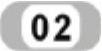 选择“窗口”/“属性”菜单命令打开属性面板。在“链接”后的文本框中输入链接目标。本例输入http://www.sina.com.cn。
选择“窗口”/“属性”菜单命令打开属性面板。在“链接”后的文本框中输入链接目标。本例输入http://www.sina.com.cn。
操作完成后,可以看到被选择的文本变为蓝色,并且带有下划线。在浏览器中将鼠标移到文本上时,鼠标指针变为手形。如图5-3所示。
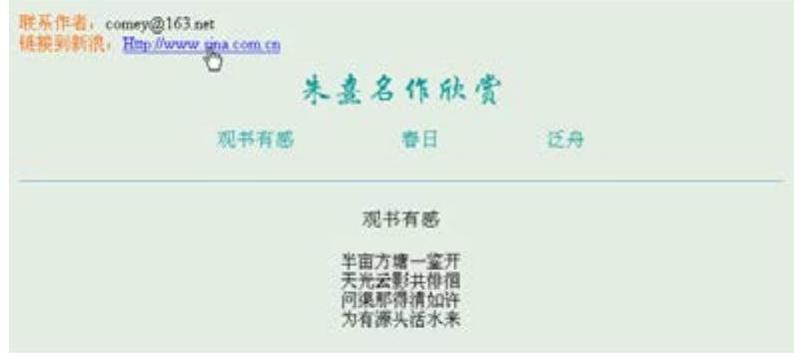 (www.xing528.com)
(www.xing528.com)
图5-3 超级链接效果
默认情况下,文本链接显示为蓝色,并加有下划线。用户可以选择“修改”/“页面属性”菜单命令,在“页面属性”面板的“链接”分类页面设置超级链接在各种状态下的颜色,以及选择是否显示下划线。
如果链接目标是计算上的一个文件或图片,可以单击“链接”文本框右侧的文件夹图标 ,打开“选择文件”对话框,查找并选择文件。或者选择“指向文件”图标
,打开“选择文件”对话框,查找并选择文件。或者选择“指向文件”图标 ,并按下鼠标左键拖动到“文件”面板中一个现存的页面。 注意:Dreamweaver不支持扩展字符集(也被称为High ASCII),所以在指定链接的URL时,不能包含扩展字符集,且完全的URL最多不能超过255个字符。此外,尽管大多数浏览器可以解释路径名或URL中的空格,但在UNIX应用中,空格会被变为%20,这将使得URL比较难看。
,并按下鼠标左键拖动到“文件”面板中一个现存的页面。 注意:Dreamweaver不支持扩展字符集(也被称为High ASCII),所以在指定链接的URL时,不能包含扩展字符集,且完全的URL最多不能超过255个字符。此外,尽管大多数浏览器可以解释路径名或URL中的空格,但在UNIX应用中,空格会被变为%20,这将使得URL比较难看。
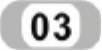 在“目标”下拉列表中选择打开链接目标的方式。即可创建超链接。
在“目标”下拉列表中选择打开链接目标的方式。即可创建超链接。
此外,用户还可以通过执行“插入”/“超级链接”菜单命令,或直接单击“插入”栏的“常用”面板下的超级链接按钮 ,打开“超级链接”对话框设置选定文本的超链接。
,打开“超级链接”对话框设置选定文本的超链接。
免责声明:以上内容源自网络,版权归原作者所有,如有侵犯您的原创版权请告知,我们将尽快删除相关内容。




